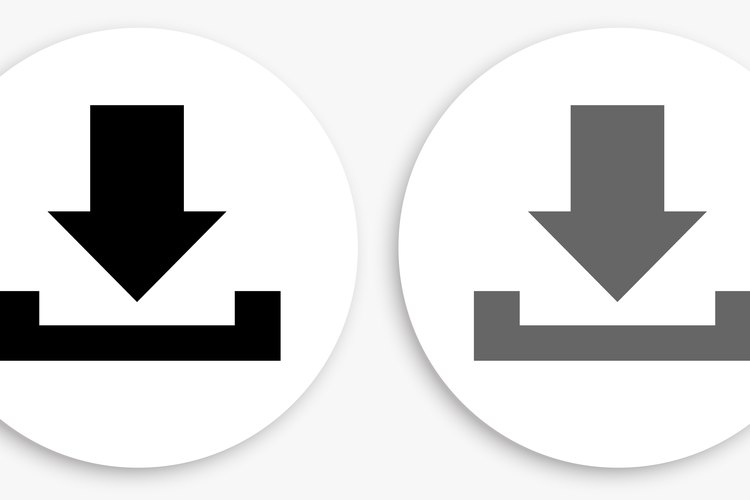Cómo descargar aTube Catcher: qué es y para qué sirve
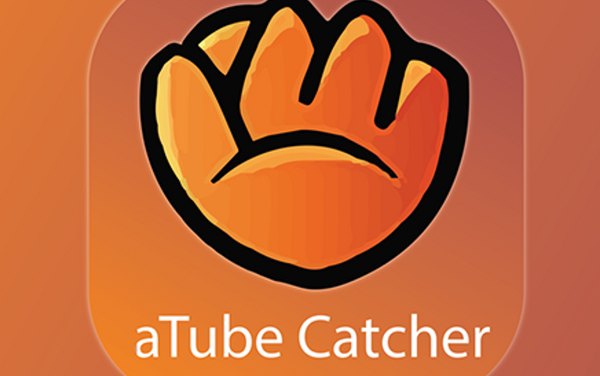
aTube Catcher es un fantástico programa para Windows que nos permitirá bajar música, videos, convertir archivos, grabar la pantalla y más. Hoy te mostraremos cómo descargar aTube Catcher y las formas de usarlo.
Una de las principales ventajas de Windows en comparación con otros sistemas operativos, es la infinidad de programas que pueden ser ejecutados en este. Tenemos programas para capturar la pantalla, programas para grabarla, programas para descargar videos de YouTube, programas para descargar música de Internet, etc. A continuación te explicaremos qué es, para que sirve y cómo descargar aTube Catcher, un programa que permite hacer todo lo mencionado anteriormente y más.
¿Qué es y para qué sirve aTube Catcher?
aTube Catcher es un software gratuito disponible exclusivamente para el sistema operativo Windows que nos permitirá realizar múltiples acciones, de las cuales se destaca la de descargar videos y música de Internet en general y no solo de YouTube como explicamos en este artículo.
aTube Catcher ofrece una enorme variedad de herramientas para gestionar todo tipo de archivo multimedia. Es el complemento perfecto para todo aquel que se dedique a la creación de contenido. Con este popular programa podremos descargar videos de YouTube, Yahoo, MySpace, Facebook, Twitter y cualquier sitio web en el que hay esta clase de contenido.
Con este software también podremos grabar la pantalla de nuestro ordenador para cuando queramos realizar un tutorial o bien grabar un programa que se emite solo en vivo.
Además, aTube Catcher también sirve como convertidor ya que podremos transformar cualquier formato de video al que sea necesario como por ejemplo pasar de MP4 a JPG para realizar un álbum, de esta forma no tendremos incompatibilidades a la hora de transferir un video de un sistema operativo a otro más cerrado como los que poseen los ordenadores de Apple.
Otra de las funciones de este fantástico programa es la de grabar cualquier tipo de contenido en un CD o DVD para que estos puedan ser reproducidos en diferentes medios.
Cómo descargar aTube Catcher
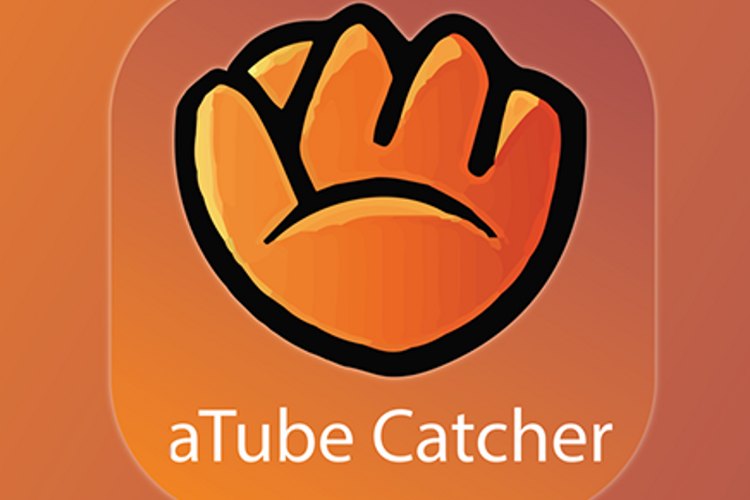
La descarga e instalación de aTube Catcher es extremadamente sencilla. Para obtener el programa solo debemos descargarlo desde su sitio web oficial al cual puedes acceder pinchando aquí. Al entrar, probablemente tu navegador te advierta de que se trata de un sitio web peligroso, no te preocupes, es solo una advertencia; de todas formas, es importante que sepas cómo prevenir los ataques de virus en una computadora.
El archivo es un ejecutable (.exe), por lo que luego de los pocos minutos que tarda en descargarse aTube Catcher solo tendremos que pulsar en él y automáticamente se abrirá en nuestro ordenador y estará listo para ser utilizado.
Cómo descargar videos con aTube Catcher
La función más característica de aTube Catcher es la de descargar videos; para esto tienes que copiar la URL del video que deseas bajar y pegarlo en el campo vacío que aparecerá al entrar al programa y dirigirse al apartado Downloader o Descargador por su traducción del inglés. Por último solo queda seleccionar el formato en el que queremos tener el video y pulsar en Descargar o Download y listo, el archivo ya estará en tu ordenador.
Cómo convertir audio y video con aTube Catcher
Cómo comentamos hace unas líneas, cuando explicamos qué es y para qué sirve aTube Catcher, este programa también nos permitirá convertir audio y video al formato que queramos para que no haya incompatibilidades a la hora de reproducir el contenido en diversos dispositivos. Si hablamos de audio, podremos convertir MP3, MP2, WMA, 3GP y 3G2. En cuanto a video, el software nos deja convertir AVI, MP4, WMV, GIF, XVID, WAV, PSP, MPG, VOB, OGG y MOV. La forma para convertir estos formatos es similar a la de descargar videos: tenemos que dirigirnos a una de las pestañas iniciales, en este caso a Video Converter, y escoger el archivo a cambiar; al cabo de unos segundos ya tendremos todo listo.
Cómo grabar la pantalla
Al igual que en Mac que existen múltiples formas de grabar la pantalla, con Windows no solo podremos tomar capturas de pantalla sino que también existe la posibilidad de tomar un video de esta. aTube Catcher nos permitirá hacerlo de una forma muy sencilla. Lo primero que tenemos que hacer es dirigirnos a la pestaña Screen Record, la cual es la tercera de izquierda a derecha, y seleccionar el área que deseamos grabar, puede ser solo una parte o toda la pantalla completa. Luego tendremos que escoger que audio queremos que salga en la grabación de pantalla: el del micrófono, el interno o ambos. El siguiente paso es escoger el destino en el cual la grabación de pantalla quedará guardada y lista para ser reproducida. Por último solo nos queda comenzar la grabación pulsando en el botón correspondiente y detenerla volviéndolo a tocar.
No dejes de leer:
Cómo pasar un vídeo a una memoria USB
¿Cuáles son los riesgos de la descarga de documentos y software?